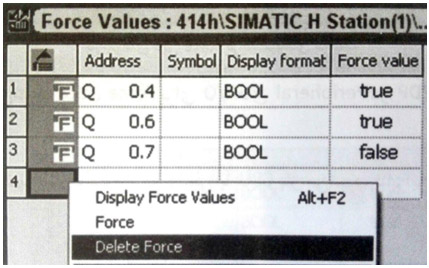1. باز کردن پنجره Force در برنامه ی VAT با استفاده از منوی Variable > Display Force Value
2. وارد کردن آدرس متغیر ها در ستون Address
3. وارد کردن مقادیر Force در ستون Force Value
4. فعال کردن Force با استفاده از منوی Variable > Force
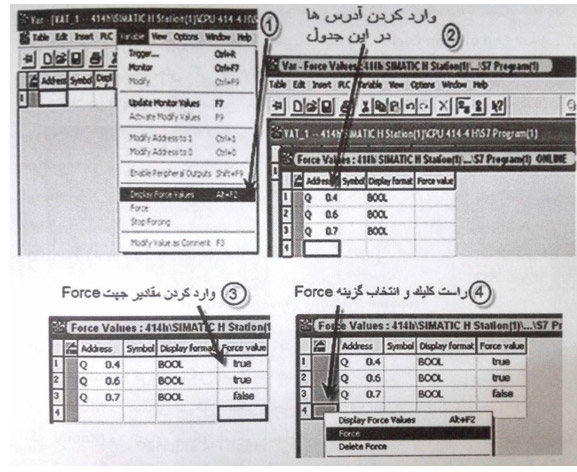
در اتوماسیون صنعتی زیمنس تحت این شرایط LED زرد رنگ روی CPU که در کنار آن کلمه ی FRCE نوشته شده است ، روشن میشود. در حالت Force نمایندگی زیمنس ، اگر برنامه LAD/STL/FBD را باز کنیم ، در کنار ورودی ها و خروجی های Force شده علامت آن وجود دارد و در پایین پنجره نیز کلمه Force نوشته شده است و نشان می دهد که یکی از المان ها از طریق Force فعال شده است. در صورتی که علامت Force در کنار المان های Force شده دیده نشود ، از طریق منوی View > Display With > Address Identification را فعال کنید.
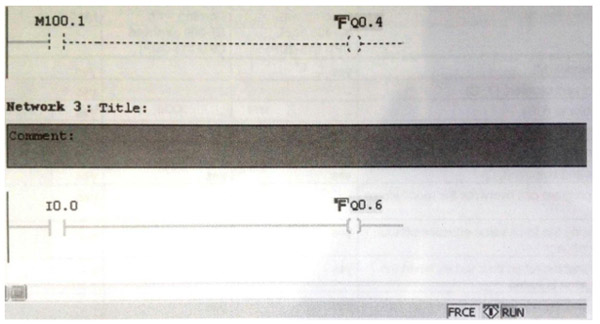
برای پایان دادن به Force باید از منوی Variable > Stop Forcing استفاده شود و یا در سمت چپ برنامه Force راست کلیک کرده و گزینه Delete Force را انتخاب می کنیم.
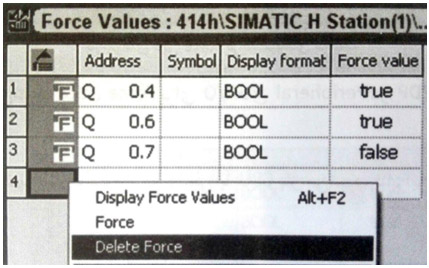
2. وارد کردن آدرس متغیر ها در ستون Address
3. وارد کردن مقادیر Force در ستون Force Value
4. فعال کردن Force با استفاده از منوی Variable > Force
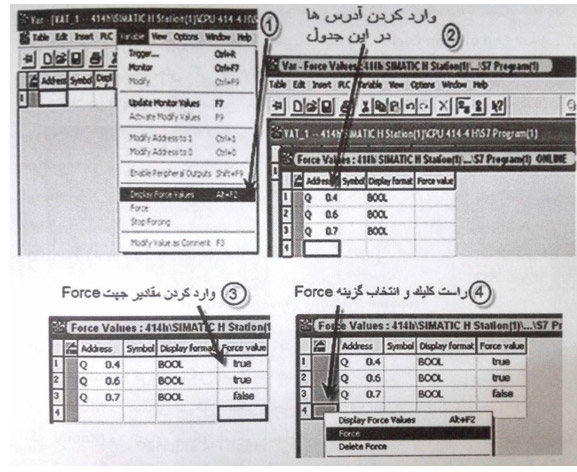
در اتوماسیون صنعتی زیمنس تحت این شرایط LED زرد رنگ روی CPU که در کنار آن کلمه ی FRCE نوشته شده است ، روشن میشود. در حالت Force نمایندگی زیمنس ، اگر برنامه LAD/STL/FBD را باز کنیم ، در کنار ورودی ها و خروجی های Force شده علامت آن وجود دارد و در پایین پنجره نیز کلمه Force نوشته شده است و نشان می دهد که یکی از المان ها از طریق Force فعال شده است. در صورتی که علامت Force در کنار المان های Force شده دیده نشود ، از طریق منوی View > Display With > Address Identification را فعال کنید.
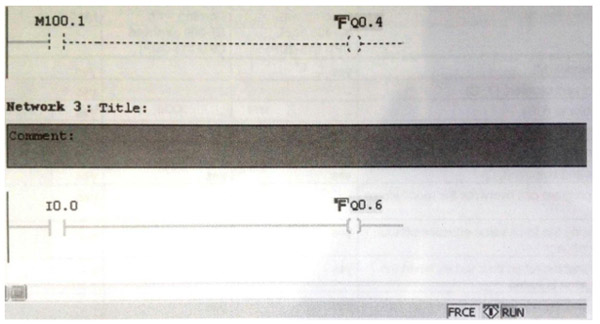
برای پایان دادن به Force باید از منوی Variable > Stop Forcing استفاده شود و یا در سمت چپ برنامه Force راست کلیک کرده و گزینه Delete Force را انتخاب می کنیم.